Win10系統添加開機啟動項的方法
時間:2023-08-09 08:49:14作者:極光下載站人氣:320
很多小伙伴之所以喜歡使用win10系統作為自己電腦中的操作系統,就是因為Win10中的功能十分的豐富,不僅可以讓我們在電腦中設置開機動畫,還可以讓我們對開機啟動項進行自定義設置。在對電腦的開機啟動項進行設置時,我們只需要在運行窗口中輸入“shell:startup”,進入啟動文件夾之后,我們將需要開機自啟的軟件的快捷方式添加到該頁面中,或者在任務管理器的啟動頁面中將被禁用的軟件右鍵單擊,然后選擇“啟用”選項也可以完成開啟自啟的設置。有的小伙伴可能不清楚具體的操作方法,接下來小編就來和大家分享一下Win10系統添加開機啟動項的方法。
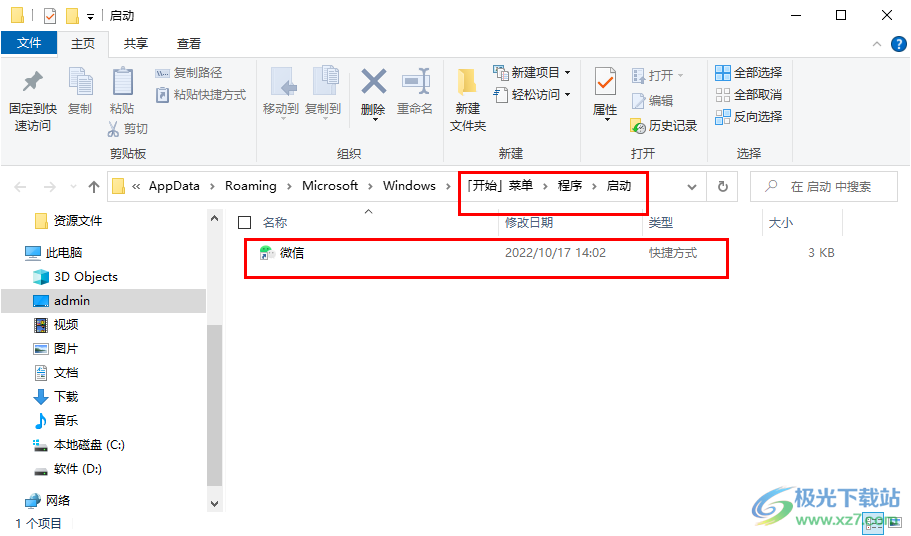
方法步驟
1、第一步,我們在電腦中先使用快捷鍵“win”+“R”打開一個運行窗口
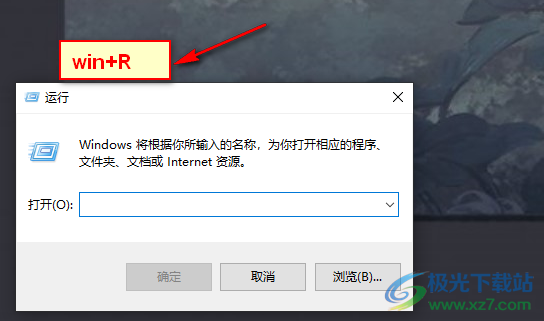
2、第二步,在運行窗口中,我們輸入“shell:startup”,然后點擊“確定”選項
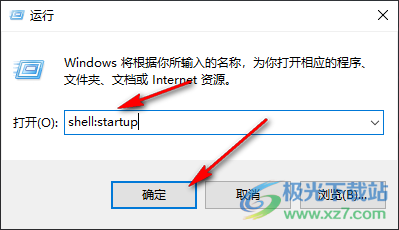
3、第三步,進入啟動文件夾頁面之后,我們將需要設置為開機啟動項的應用的快捷方式拖入或是粘貼到該頁面中
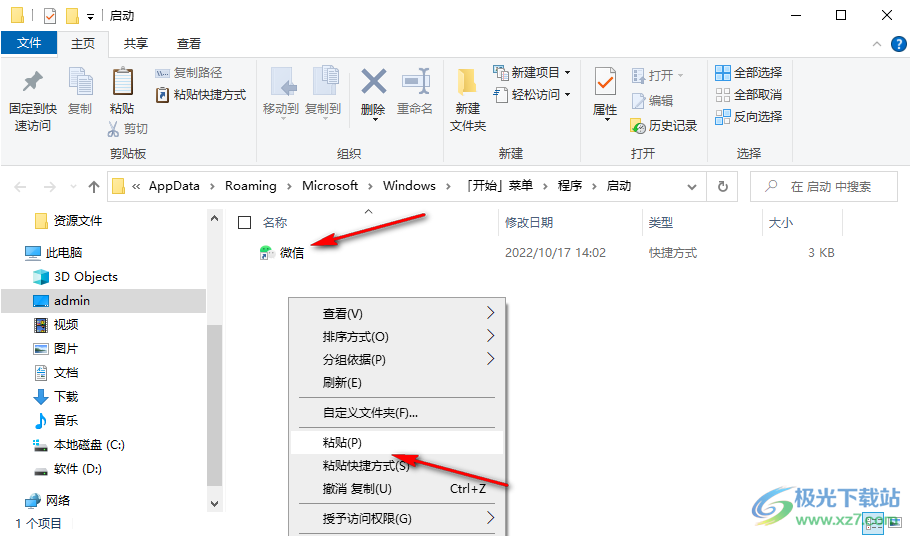
4、第四步,設置好之后,我們在任務欄的空白處右鍵單擊,然后在菜單列表中打開“任務管理器”選項
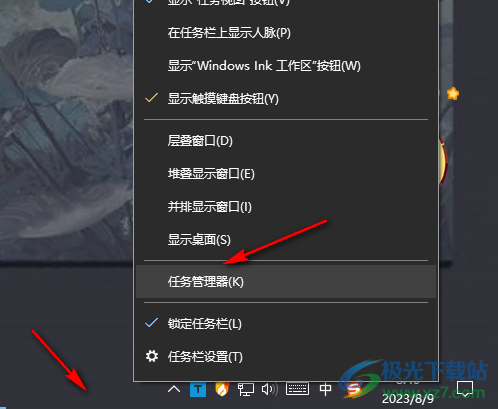
5、第五步,進入任務管理器頁面之后,在“啟動”頁面中我們就可以看到設置好的啟動項了,想要將該頁面中被禁用的軟件設置為開機啟動項,我們右鍵單擊該任務,然后在菜單列表中點擊“啟用”即可
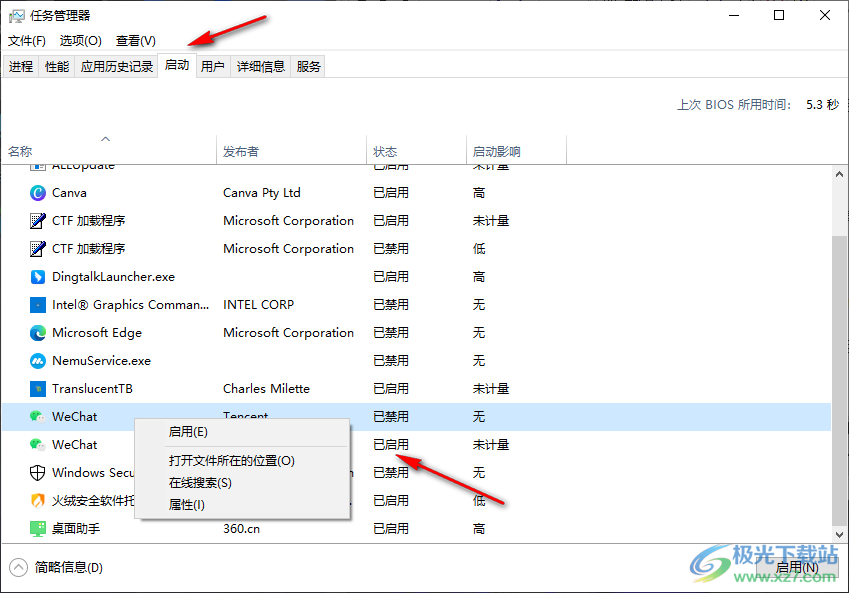
以上就是小編整理總結出的關于Win10系統添加開機啟動項的方法,我們在運行窗口中輸入“shell:startup”進入啟動文件夾,然后將應用的快捷方式添加到該頁面,我們也可以在任務管理器的啟動頁面中右鍵單擊被禁用的軟件,然后在菜單列表中點擊“啟用”選項即可,感興趣的小伙伴快去試試吧。

大小:4.00 GB版本:64位單語言版環境:Win10
- 進入下載
網友評論